面板除了包括和左侧工具栏类似的各种工具外,还提供了特定工具的设置及控制选项。默认状态下面板以折叠方式显示在屏幕右侧的垂直停放区域中。下面的内容能帮助大家理解并掌握面板。
• 每个面板都有对应的面板菜单,可通过右图红圈所示的小图标打开。弹出的面板菜单中提供了很多有用的选项与命令。
• 当多个面板合并为一个面板组时每个面板都以一个单独的选项卡标识。拖动选项卡,使其离开面板组可以将面板与面板组分离,得到一个独立的浮动面板。
• 单击面板右上方的双箭头按钮可以将浮动面板小化。
• 在面板一侧向外拖动鼠标可以扩展面板,同时显示面板和面板说明。该操作可同时针对停放面板和浮动面板。
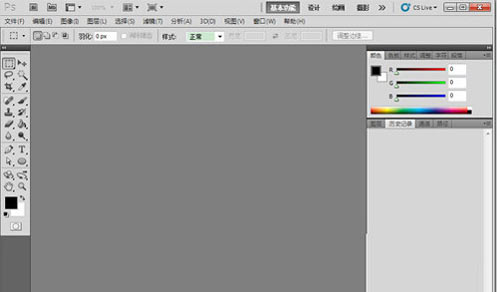
• 双击面板选项卡或灰色的标题栏可以将面板小化,再次双击选项卡或灰色的标题栏可以展开面板。
• 左右拖动选项卡可以调整选项卡在面板组中的位置。
• 在停放区域中垂直拖动面板可以调整面板在垂直停放区域中的位置。拖动时将出现一个蓝色的释放标识,表示松开鼠标时面板将出现的位置。
• 从窗口菜单中打开任意面板,然后将其拖入停放区域,为停放区域添加面板。
• 右键单击选项卡,选择“关闭” ,可以从停放区域中移除面板并将其关闭。
小技巧:在任何屏幕模式下使用Tab键可以隐藏或显示所有打开的面板。
想知道更多和ps面板介绍相关的ps知识,点击青岛天琥培训机构进来一起学习吧
与“ps面板介绍”相关文章
赞(0)
12
12
分享:

